Импорт продуктов и категорий
![]() Добавление большого количества товаров вручную или редактирование большого списка товаров может быть трудоемкой задачей.
Добавление большого количества товаров вручную или редактирование большого списка товаров может быть трудоемкой задачей.
Давайте сделаем это быстрее, импортируя и обновляя продукты в больших масштабах.
Функции
- Добавление или редактирование продуктов в больших масштабах (1000 за импорт)
- Обновление всех свойств товара (цена, запас, статус, ...)
- Импортирование категорий
- Импортирование фотографий товаров
- Импорт и обновление вариаций товара
- Импортирование через файл, веб-сервер или вставка собственного текста
- Импорт или копирование из другого магазина
- Поддерживаемые форматы файлов: CSV, ODS, XML (XLS и XLSX могут быть преобразованы в эти форматы)
Важно
Функция импорта - это экспертный модуль. Это мощный модуль с большим количеством функций, позволяющих добавлять и обновлять большое количество товаров за короткий промежуток времени. С большим количеством функций приходит и дополнительная ответственность.
Цель этого предупреждения - не напугать вас, а убедиться, что вы будете осторожны при использовании этого инструмента. Хотя он требует определенных технических знаний, пользователи, не разбирающиеся в компьютерах, могут использовать его, если потратят время и энергию на изучение его работы. Если у вас нет времени, пожалуйста, перейдите к следующей части.
Перед импортом в больших масштабах:
- Сначала прочитайте и поймите эту страницу вики
- Убедитесь, что у вас есть уникальные артикулы для ваших продуктов и их вариаций. В противном случае вы не сможете впоследствии обновить свои продукты
- Для работы с электронными таблицами и CSV-файлами необходимы базовые знания Office
Вначале поэкспериментируйте с несколькими товарами, чтобы можно было легко отменить ошибочный импорт.
Это позволит избежать ситуаций, когда приходится удалять или восстанавливать тысячи продуктов вручную.
Вы можете найти этот модуль в Настройки > Дополнительные параметры > Модули > Импорт продуктов.
Если Импорт товаров не отображается в меню, сначала установите уровень опыта пользователя на Эксперт в Настройки > Дополнительные параметры > Уровень опыта пользователя.
Шаг 1: Предоставьте исходный файл хорошего качества
У вас должен быть файл, содержащий товары, которые вы хотите импортировать. Это может быть файл электронной таблицы, экспорт от вашего поставщика или экспорт POS. Одновременно можно импортировать до 1000 продуктов. Если вы хотите импортировать больше товаров, вам необходимо разделить файл на несколько файлов.
- csv
- Это значения, разделенные запятыми файл, в котором каждый товар помещается на отдельную строку, а поля разделяются запятыми. (Посмотреть пример)
Используйте запятые Не используйте точки с запятой.
Мы рекомендуем использовать файлы .csv, так как это самый простой формат. - ods
- Это файл электронной таблицы в стандарте OpenDocument (Посмотреть пример)
Следующие офисные приложения подходят для работы с файлами OpenDocument Spreadsheet: - xml
- Вы также можете использовать стандарт XML для импорта. Предоставьте корневой элемент, который содержит элементы продукта. (Смотрите пример)
- xls, .xlsx
- Нестандартные форматы могут быть преобразованы в .csv или .ods. Вы можете использовать LibreOffice или онлайн-конвертер. Обратите внимание, что при конвертировании некоторая информация может быть потеряна или зашифрована.
Мы не можем предоставить поддержку для конвертирования проприетарных файлов. Рекомендуется использовать стандарты с открытым исходным кодом.
Проверьте файл перед импортом. Большинство проблем возникает из-за некачественного файла импорта. Если файл импорта некачественный, то и конечный результат будет таким же.
Шаг 2: Выбор метода импорта
Вы можете импортировать 3 способами:
- Загрузка файла с вашего устройства
- Использование веб-адреса (URL), содержащего файл импорта
- Вставка обычного текста (только CSV и XML)
Для подтверждения загрузки используйте проверочный код DOIMPORT (в верхнем регистре).
Шаг 3: Проверьте ваш импорт
Теперь перед вами двухмерная таблица с данными из вашего файла импорта. Эти продукты находятся во временной базе данных и еще не были импортированы. Вы все еще можете изменить все данные или отменить импорт. Каждая строка представляет продукт. Каждый столбец представляет свойство продукта.
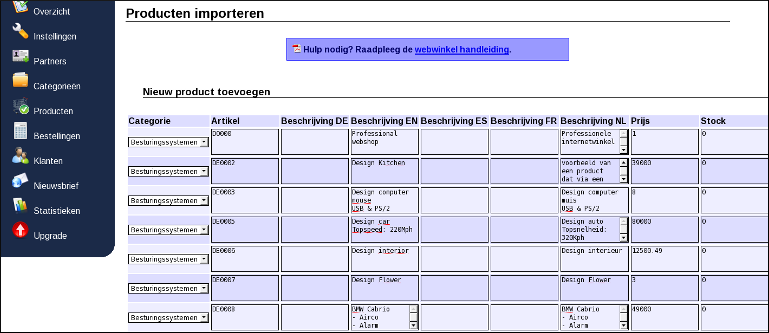
В верхней части таблицы (заголовки таблицы) вы можете выбрать свойство продукта из выпадающего меню. Колонки в исходном файле не обязательно должны следовать определенному порядку. Вы можете установить порядок столбцов на этом шаге.
Убедитесь, что столбцы соответствуют данным, иначе все данные будут скомканы, и вам придется удалить импортированные продукты.
Если вы не хотите, чтобы столбец импортировался, выберите последнее свойство Удалить.
Чтобы отредактировать данные, щелкните ячейку таблицы, которую вы хотите изменить. Ячейка будет отображаться в виде всплывающего окна, поэтому вам не придется изменять все данные в маленькой ячейке. Щелкните в любом месте за пределами всплывающего окна, чтобы сохранить данные. Если у вас более 15 товаров, вы можете использовать навигационные номера в нижней части страницы для перехода к следующим страницам.
Щелкните значок Удалить в начале строки, чтобы удалить продукт перед импортом. Иногда при импорте преобразованных файлов в конце добавляются дополнительные строки (товары).
Импортирование категорий
Можно импортировать категории. Для этого выберите свойство Категория. Если введенное вами название категории уже существует, товар будет добавлен в эту категорию. Если название категории не существует, будет создана новая категория и добавлен товар. Если ваш магазин многоязычный, заполните перевод названия новой категории после этого в управлении категориями.
Импортирование фотографий товаров
Вы можете импортировать фотографии товаров, вставив веб-адрес (веб-URL) файла изображения. Используйте для этого свойство Фото 1 - Фото 5 и укажите URL в столбце. Добавление изображения в файл электронной таблицы невозможно: это сделает файл слишком большим для загрузки. Поэтому изображения должны быть расположены по интернет-адресу. Предоставьте изображение размером до 1 МБ и в формате .jpg, .gif или .png.
Варианты размещения изображений следующие:
- Во многих случаях поставщики предоставляют изображения товаров на веб-адресе
- Вы можете самостоятельно загрузить их на веб-хост
- Вы можете использовать IPFS в качестве веб-хоста
- Вы можете импортировать без изображений и загрузить их вручную в управление продуктами
Убедитесь, что URL начинается с http:// или https:// и заканчивается .jpg, .gif или .png. Поскольку изображения все равно являются общедоступными, безопаснее (и быстрее) использовать http вместо https.
Адрес URL должен указывать на файл изображения, а не на веб-сайт, на котором размещено изображение.
Не используйте облачные сервисы изображений. Они не будут работать, если веб-адрес не является файлом изображения.
Хостинг файлов изображений самостоятельно выходит за рамки этой вики. Мы не можем предложить поддержку для этого. Но это проще, чем кажется!
После подтверждения импорта изображения будут автоматически извлечены из веб-адреса, пропорционально масштабированы (в сочетании с High Quality Photos) и созданы эскизы (маленькие версии изображения).
При редактировании товаров не указывайте веб-адрес повторно, если вы не хотите менять фотографию товара. Это приведет к тому, что импорт займет больше времени и вызовет увеличение сетевого трафика и нагрузки на серверы изображений и наши серверы, поскольку изображения нужно будет передавать и масштабировать заново.
Редактирование продуктов или вариаций
Когда вы вводите продукт с артикулом, который уже существует, продукт будет обновлен новыми данными. Артикулы должны быть идентичными, иначе будет добавлен новый продукт. EAN-коды не могут быть использованы для обновления продуктов.
Убедитесь, что в свойствах столбцов полей, которые не нужно обновлять, установлено значение "Удалить". В противном случае все текущие данные вашего продукта будут заменены пустыми полями.
Если вы хотите обновить только цену или запас товара, предоставьте простой файл с двумя колонками: артикулом и новым значением. Таким образом, другие свойства товара не будут затронуты.
Возможные статусы товара
Используйте английские имена для установки статусов товаров. Убедитесь, что они введены точно так, как показано ниже:
- Available
- Available but not online
- Pre-order
- Sold Out
- Invisible
- Customers only
- Price visible for customers
- Choose property
- Hide status
- custom0, custom1, ..., custom9
Шаг 4: Импорт
Если вы уверены, что все правильно, нажмите кнопку Импорт в нижней части страницы. Загрузка следующей страницы может занять некоторое время: пожалуйста, подождите терпеливо и не уходите со страницы. Вы увидите результат импорта на экране, также будет создана запись в журнале. Порядок следования свойств товара (заголовки таблиц) будет сохранен, чтобы облегчить следующий импорт. Обязательно проверяйте правильность заголовков таблиц при каждом импорте.
Если вы хотите отменить импорт, нажмите кнопку Удалить. Это приведет к удалению товаров из временной базы данных импорта.
Копирование товаров из другого магазина
В нижней части страницы есть возможность скопировать товары из другого интернет-магазина (это должен быть интернет-магазин EasyWebshop).
- Введите адрес электронной почты и пароль магазина-источника и проверочный код DOIMPORT
- Вы увидите список категорий магазина-источника. Выберите категории, которые вы хотите импортировать
- Нажмите Импорт
Одновременно можно импортировать до 1000 товаров. Если вы хотите скопировать больше товаров, просто выбирайте категории, пока не достигнете 1.000 товаров. Затем повторите эту процедуру для оставшихся категорий.
Продукты и фотографии продуктов будут скопированы автоматически.
Импорт и обновление вариаций продуктов
Используйте свойство Родительский продукт с кодом родительского продукта, если вы хотите импортировать или обновить вариации продукта.
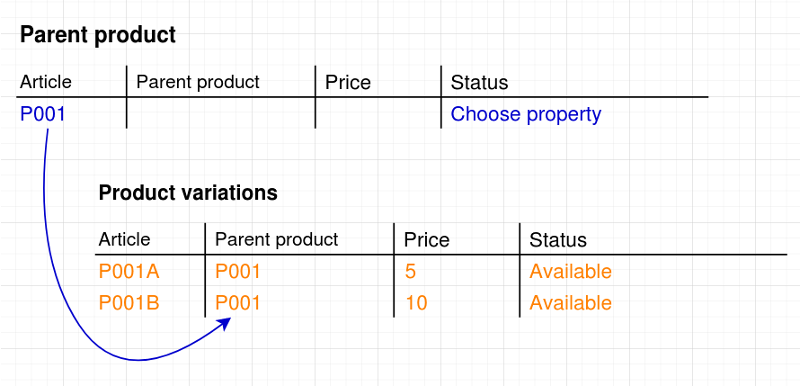
Автоматизация с помощью API
Если вы хотите обновить больше продуктов или если функция импорта слишком ограничена для вас, вы также можете использовать EasyWebshop API для дальнейшей автоматизации. Это можно использовать, например, для автоматизации обновления запасов через POS-систему.
API является более техническим и предназначен для использования разработчиками программного обеспечения.
Часто задаваемые вопросы об импорте товаров
- После загрузки файла у меня появляется белый экран
- Файл слишком большой. Разделите файл на более мелкие файлы и загрузите их по отдельности.
- При оформлении заказа цена равна нулю
- Колонка цены всегда должна быть числовой. Никогда не заполняйте знак валюты или другие нечисловые символы. Для разделения десятичных дробей можно использовать точку или запятую.
- Я хочу добавить или обновить более 1000 товаров одновременно
- Загрузка более 1000 продуктов через веб-интерфейс не является подходящим методом.
- Вы можете разделить файл и импортировать несколько раз
- Вы можете выполнить импорт или обновление автоматически с помощью API. - Специальные символы, такие как € и é, не импортируются
- Модуль импорта по умолчанию использует кодировку файлов UTF-8. Файлы с другими кодировками могут быть импортированы, но могут возникнуть проблемы со специальными символами. Большинство текстовых редакторов позволяют сохранять или конвертировать файлы в UTF-8. Убедитесь, что ваш файл сохранен в кодировке UTF-8. Пожалуйста, обратитесь к справочной функции вашего текстового редактора. Мы не можем предоставить поддержку для внешнего программного обеспечения.
- Мой текст распределяется по нескольким колонкам при импорте файла CSV
- Это происходит потому, что значения разделены не запятыми, а, вероятно, точками с запятой. Обычно наша система может определить это: если в файле больше точек с запятой, чем запятых, приложение предполагает, что значения разделены точками с запятой. Но если в файле больше запятых, чем точек с запятой, это определение не работает. В этом случае убедитесь, что у вас есть правильный файл CSV (= Comma Separated Values).
- Импортирование фотографий товаров не работает
- Пожалуйста, убедитесь, что:
- Размер изображений не превышает 1 МБ
- Формат файла - .jpg, .gif или .png
- Изображения не содержат файловых ошибок
- Вы размещаете файл изображения, а не веб-страницу у облачного провайдера
- Сервер доступен и не блокирует IP-диапазоны
- SSL-сертификат действителен, если вы используете https
Следующая страница: Подарочные карты и ваучеры
- Введение
- Управление продуктами
- Конфигурация интернет-магазина
- Настройки аккаунта и магазина
- Методы оплаты и поставщики платежных услуг
- Счета-фактуры и положения и условия
- Настройка стоимости доставки
- Скидки и надбавки
- Регистрация и передача доменных имен
- Многоязычный магазин
- Подключение к внешним платформам
- Персонализированные веб-адреса
- Управление несколькими интернет-магазинами (Multishop)
- Автоматические электронные письма клиентам
- Разработка красивого макета
- Управление заказами
- Маркетинг
- Модули
- Резервное копирование и экспорт данных
- Электронная и веб-почта
- Учетные записи администратора
- Фотографии высокого качества
- Двухфакторная аутентификация
- Этикетки
- Мета-теги - Верификация веб-сайта
- Живой чат
- Слайд-шоу
- Анализ посетителей - Google Analytics
- Фильтры
- Точка продажи (POS)
- Поля форм
- Цифровые или виртуальные товары
- Система бронирования Symcalia
- Гостевая книга
- Обращение в службу поддержки